기존 웹 서비스 방식에서 응용프로그램으로 변환하여 제공합니다.
최초 설치시 실행 엔진을 먼저 설치해주세요.
AIR 실행 엔진 다운로드
다코넷 코스트코 물류 관리 시스템 다운로드
설치 후 바탕화면의 "Dakonet_AIR"를 실행하여 사용하면 됩니다.
설치에 어려움 또는 도움이 필요하신 경우
dooda@etracekorea.com 메일로 원격지원을 받으시기 편하신 일자, 시간을 보내주시면
일시 협의하여 도와드리도록 하겠습니다.
기존의 웹브라우저형 서비스로 사용하시길 원하시는 분께서는 아래 내용을 확인하시고,
사용하실 브라우저 사용형태로 다운받아 사용해주십시오
(Chrome, Edge 적용 종료일 : 2021.1.19 88버전)
(Explorer 적용 종료일 : 2021년 여름 중)
1.
2. 파이어폭스 호환 Pale Moon 브라우저 설치
3. 1) Chrome용 플래시 플레이어 다운로드
2) 플래시 지원 Chrome portable 다운로드
(설치 절차는 2번과 같습니다)
윈도 10용 패치 설치방법
패치 다운로드
1) 모든 실행중인 브라우저를 종료해주세요.
2) 압축을 풀고 'install_flash_player_OCX.exe' 실행하시면
아래와 같이 보안 안내 조치를 완료해주시고 실행해주세요.
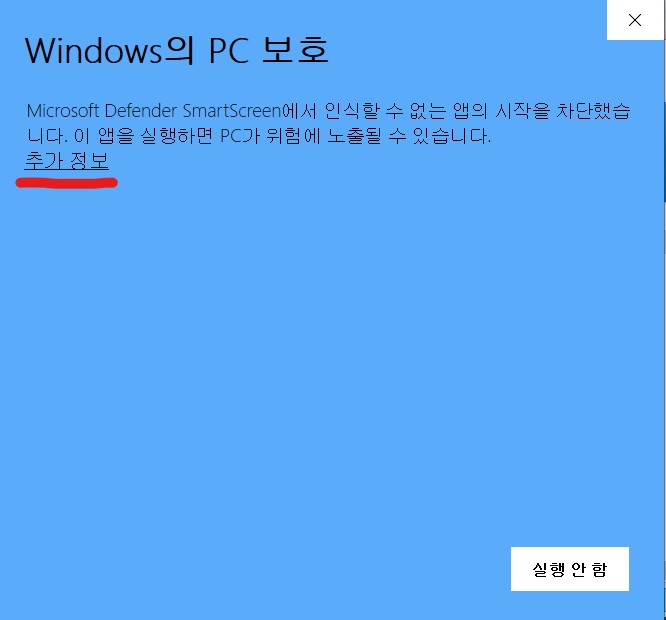
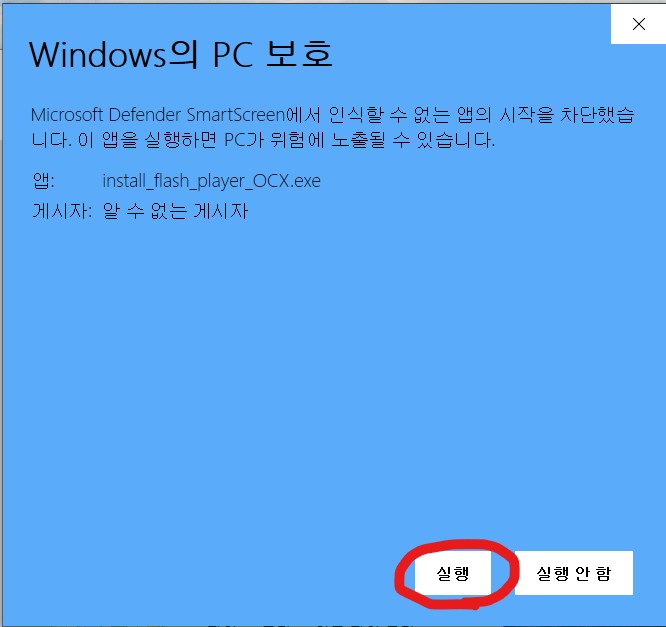
3) 보안 확인 조치 후 'Flash OCX 등록' 을 눌러주세요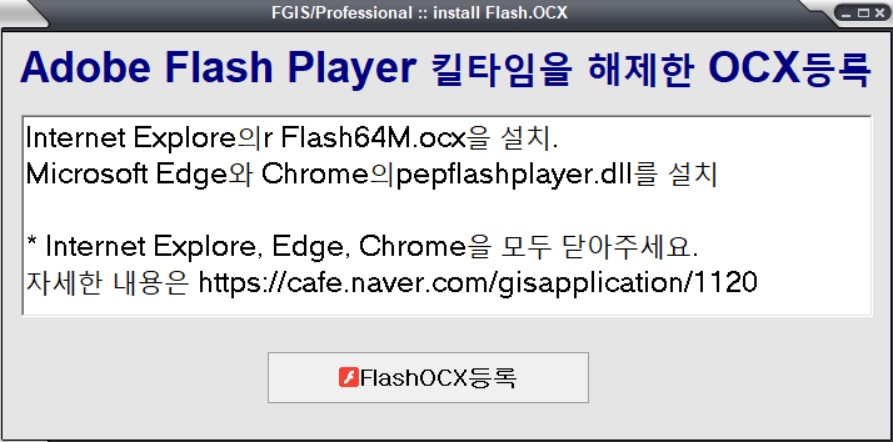
4) 사용하시는 브라우저에서 접속을 확인해주세요
패치 다운로드
1) 모든 실행중인 브라우저를 종료해주세요.
2) 압축을 풀고 'install_flash_player_OCX.exe' 실행하시면
아래와 같이 보안 안내 조치를 완료해주시고 실행해주세요.
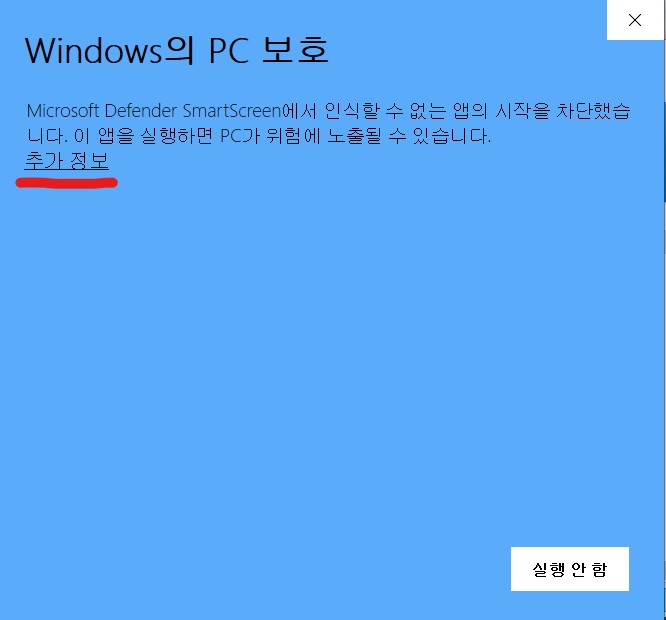
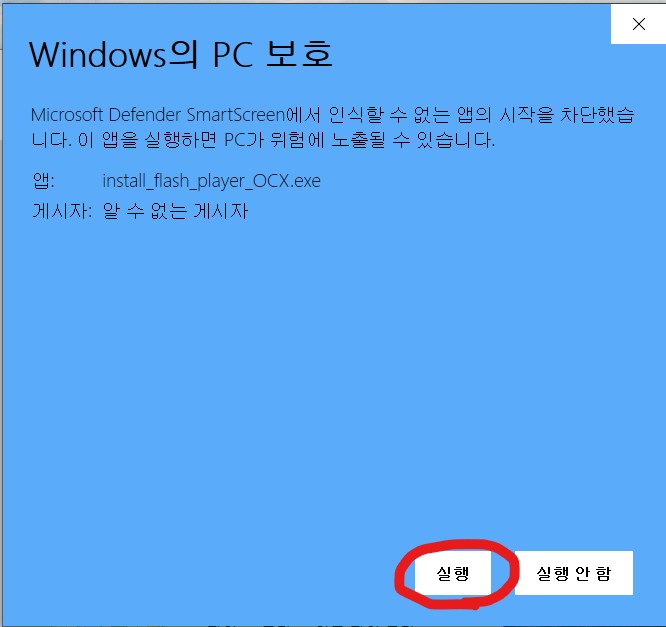
3) 보안 확인 조치 후 'Flash OCX 등록' 을 눌러주세요
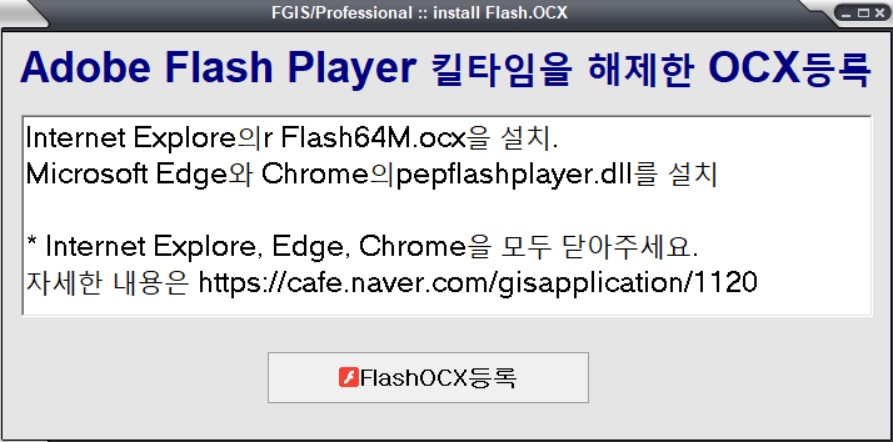
4) 사용하시는 브라우저에서 접속을 확인해주세요
윈도우 7, 파이어폭스를 호환 Pale Moon 브라우저 설치 안내
(1) 파이어폭스용 플래시 플레이어 다운로드
(2) 파이어폭스 호환 Pale Moon 브라우저 다운로드
Pale Moon 브라우저 64bit 다운로드
Pale Moon 브라우저 32bit 다운로드(윈도가 몇 bit인지 모를 때)
파이어폭스용 플래시 플레이어 설치방법
1) 컴퓨터 내 모든 플래시 플레이어를 제거합니다. 제어판 -> 프로그램 추가/삭제 -> Flash Player 삭제(더블클릭)
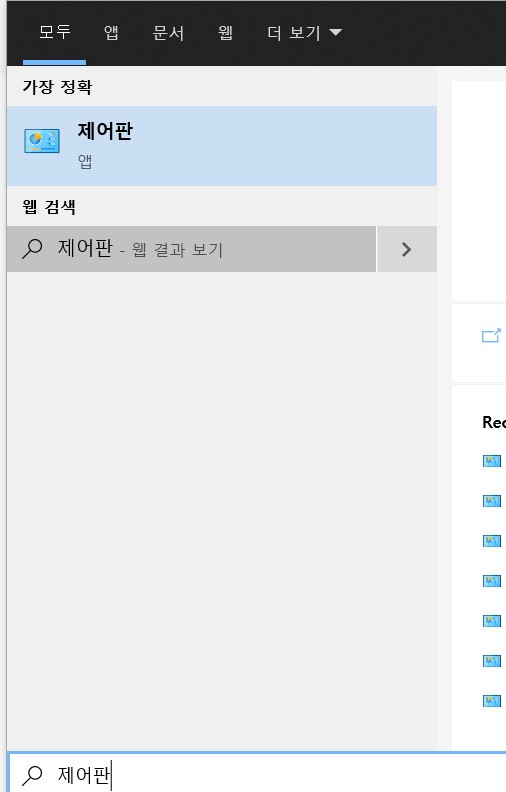
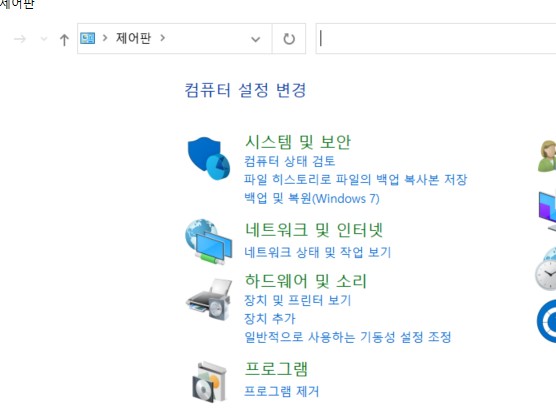
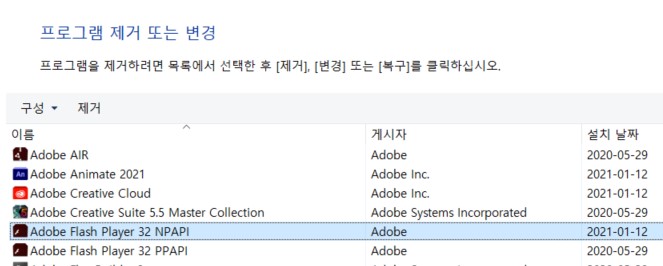
2) 브라우저를 모두 종료한 상태에서 링크로 드린 Pale moon과 플래시 플레이어를 설치해주세요.
파이어폭스과 플러그인 설치 중 '업데이트 확인 안함'을 체크해주셔야 사용이 가능합니다.
(이 항목이 나타나지 않았다면 브라우저가 실행중인 상태에서 설치된 것입니다.
플러그인을 삭제하고 다시 설치해주세요.)
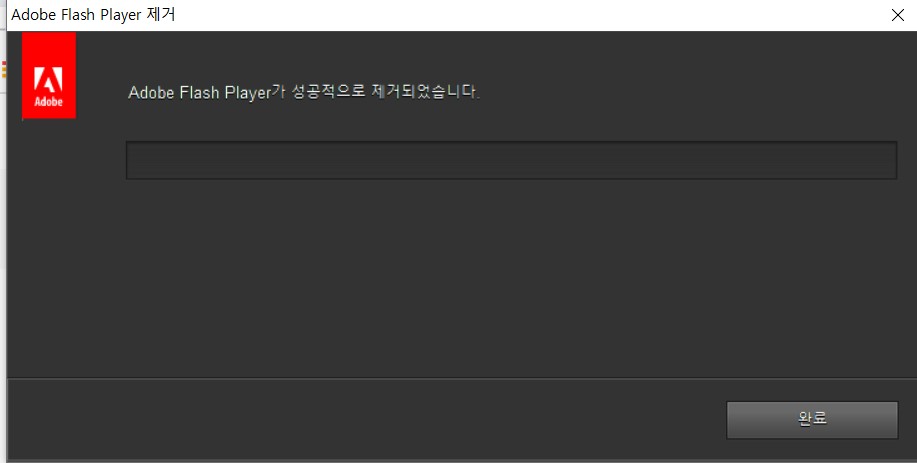
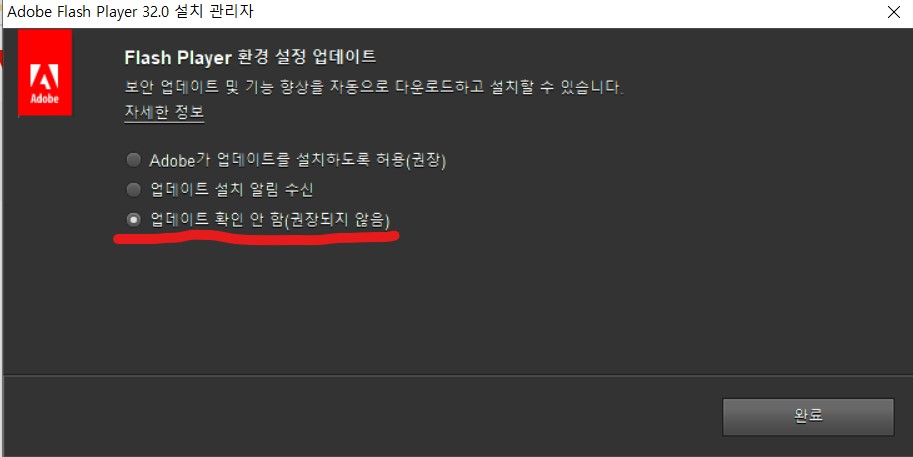
3) 설치 후 http://dakonet.etrace.co.kr 에 접속해주시면 보안 경고가 나타나는데, 'Adobe Flash 실행'을 눌러주시고,
위의 주소표시줄 밑에 '허용'을 눌러주시면 사용이 가능합니다.
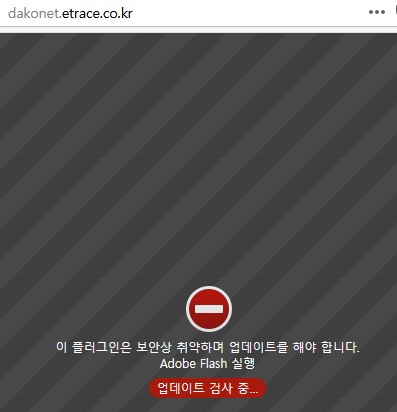
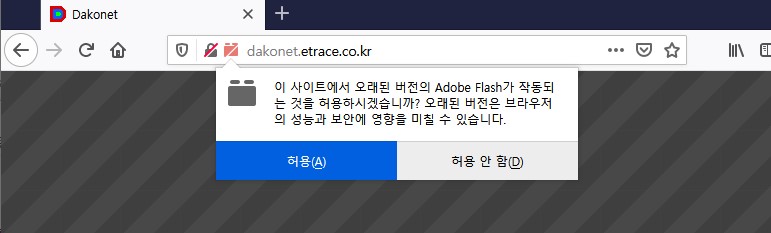
이후에는 3번, 'Adobe Flash 실행'과 '허용'만 눌러주시면 사용이 가능합니다.
불편을 드려 죄송합니다.